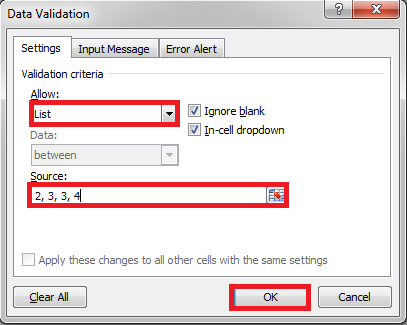Création d'une liste déroulante dans Microsoft Excel est l'une des choses les plus fondamentales à apprendre. Avec l'utilisation de listes déroulantes, vous pouvez limiter les entrées en forçant l'utilisateur à choisir parmi les options disponibles dans la liste déroulante.
Cependant, si vous ne connaissez pas la bonne façon de Comment créer une liste déroulante dans Excel, alors vous pourriez rencontrer de nombreux problèmes.
Parce qu'il existe plusieurs façons d'ajouter une liste déroulante dans exceller et chacun d'eux est plus utile dans différentes situations. Donc, aujourd'hui, nous vous avons apporté un tutoriel complet sur la façon d'ajouter une liste déroulante dans Excel.
Comment créer une liste déroulante dans Excel ?
Méthode 1 : – Création de listes déroulantes avec des valeurs séparées par des virgules.
C'est le moyen le plus simple de créer une liste déroulante sur Excel. Il suffit de quelques minutes de travail. Suivez simplement le guide étape par étape ci-dessous-
Étape # 1: Sélectionnez une cellule ou une plage pour votre liste déroulante.
La première étape consiste à sélectionner la ou les cellules dans lesquelles vous souhaitez que les listes déroulantes apparaissent. Vous pouvez sélectionner une seule cellule, plusieurs d'entre elles ou même la colonne entière.
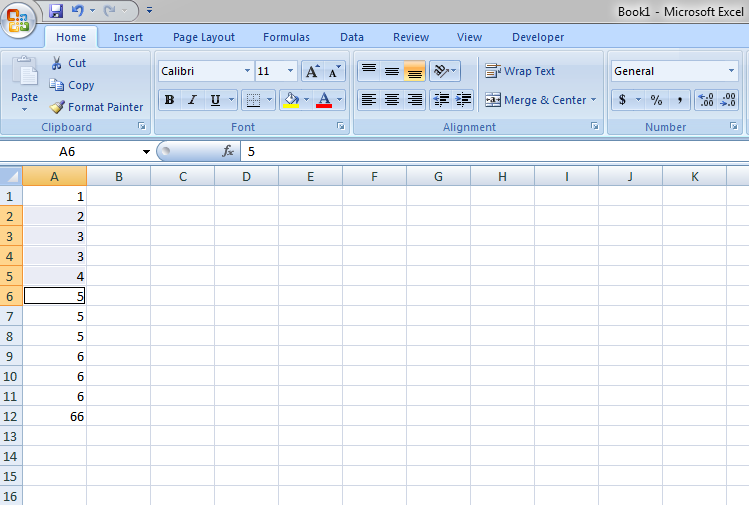
Si vous sélectionnez la colonne entière, le menu déroulant sera créé dans chaque cellule de cette colonne. Si vous ne souhaitez pas sélectionner de cellules continues et souhaitez choisir une par une, vous pouvez appuyer sur Ctrl, puis sélectionner les cellules préférées.
Étape # 2: Utilisez la validation des données Excel.
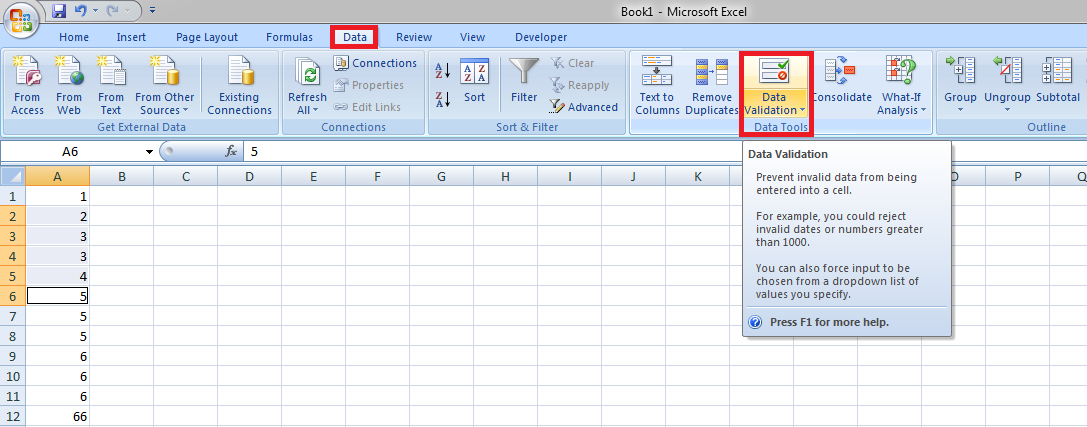
Après avoir sélectionné les cellules, cliquez sur l'onglet Données > groupe Outils de données. Une liste apparaîtra, choisissez Validation des données dans la liste.
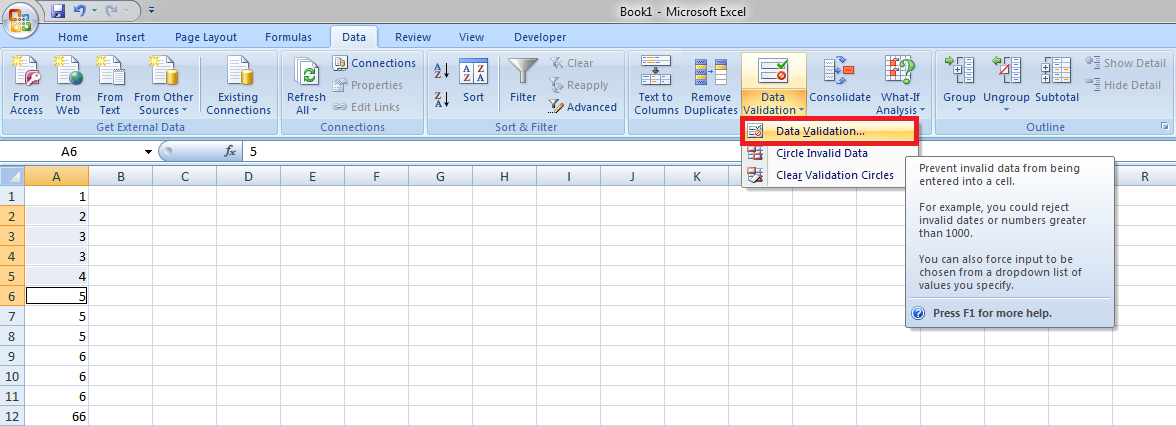
Étape # 3: Entrez la liste des articles.
Après avoir choisi l'option Validation des données, une nouvelle fenêtre apparaîtra. Suivez ces instructions-
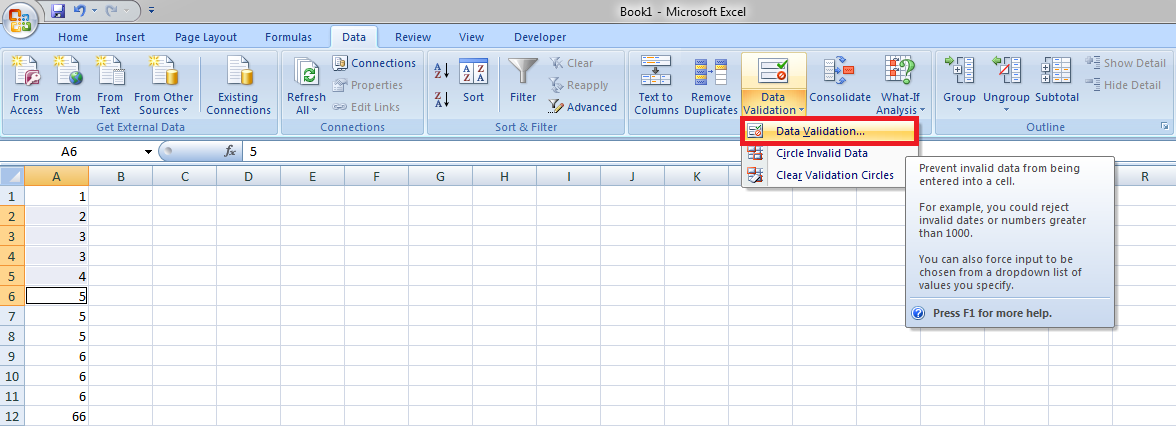
- Sélectionnez Liste dans la zone Autoriser.
- Tapez les éléments que vous souhaitez voir apparaître dans votre menu déroulant séparés par une virgule Dans la zone Source.
- Vérifiez et assurez-vous que la case déroulante Dans la cellule est cochée.
- En option, sélectionnez Ignorer les espaces si vous souhaitez permettre à vos utilisateurs de laisser la cellule vide quand ils le souhaitent.
- Cliquez sur OK.

Super maintenant, vous pouvez voir une liste déroulante à côté des cellules que vous avez sélectionnées. Vos utilisateurs peuvent maintenant cliquer sur l'icône en forme de flèche et choisir l'entrée qu'ils souhaitent dans la liste déroulante.
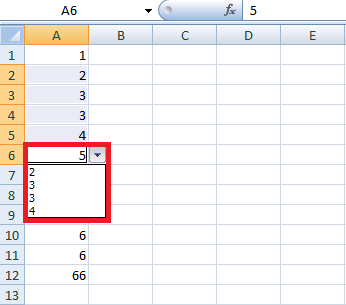
C'est le moyen le plus simple de créer une liste déroulante dans Excel. Votre liste sera prête dans une minute pour être utilisée. Cependant, ce n'est pas le meilleur moyen de créer une liste déroulante dans Excel si vous souhaitez que la même liste apparaisse sur plusieurs cellules.
Parce que si vous choisissez de modifier votre liste déroulante Excel parfois à l'avenir, vous devrez alors modifier manuellement chaque cellule qui fait référence à la liste de validation des données.
Cela peut ne pas être un gros problème si vous devez faire défiler des listes pour seulement quelques cellules dans la même feuille. Mais si vous avez plusieurs cellules dispersées dans de nombreuses couches différentes, la localisation et la modification de ces cellules peuvent vous coûter des heures.
Méthode 2 : – Création d'une liste déroulante Excel basée sur une plage nommée.
Si vous avez beaucoup de travail à faire dans Excel et que vous l'utilisez très fréquemment, cette méthode est la meilleure pour vous. Ce processus prend un peu plus de temps que la dernière méthode mais permet également de gagner du temps sur le long terme. Suivez simplement les étapes ci-dessous pour créer une liste déroulante Excel en utilisant cette approche.
Étape # 1: Tapez les entrées de votre liste déroulante.
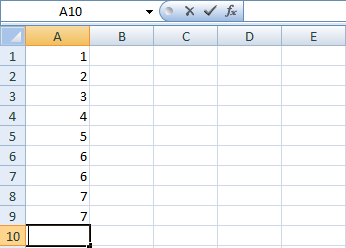
Tout d'abord, vous devez taper toutes les entrées que vous voulez dans votre liste déroulante. Vous pouvez utiliser une feuille existante ou en prendre une nouvelle. Vous ne pouvez laisser aucun cellules Vide. Toutes les entrées doivent être dans une seule colonne ou ligne sans espace.
Étape # 2: Créez une plage nommée.
La création d'une liste déroulante par plages de noms vous permettra de gérer plus facilement votre liste à l'avenir. Pour créer une liste de plages de noms, procédez comme suit.
- Sélectionnez les entrées souhaitées dans votre liste déroulante, cliquez dessus avec le bouton droit et choisissez Définir le nom dans le menu contextuel. Une autre méthode consiste à cliquer sur Gestionnaire de noms dans l'onglet Formules ou en appuyant sur Ctrl + F3.
- Dans la boîte de dialogue Gestionnaire de noms, choisissez Nouveau.
- Dans le champ Nom, tapez un nom pour vos entrées, assurez-vous que la plage correcte est affichée dans la zone Fait référence à, puis cliquez sur OK.
Remarque: Assurez-vous que le nom de votre plage n'a pas d'espaces ou de tirets ; vous pouvez utiliser des traits de soulignement (_) à la place.
Étape # 3: Sélectionnez l'emplacement de votre liste déroulante.
Vous avez créé des plages de noms et il est maintenant temps de sélectionner l'emplacement de votre liste déroulante. C'est très simple. Cliquez simplement sur la cellule où vous souhaitez que votre liste déroulante apparaisse.
Il peut être sur la même feuille ou sur n'importe quelle autre feuille Excel de votre ordinateur. Vous pouvez également sélectionner plusieurs cellules ou une colonne de celles-ci.
Étape # 4: Appliquer la validation des données Excel.
Après avoir sélectionné l'emplacement de votre liste, cliquez sur l'onglet Données et suivez en cliquant sur Validation des données.
Étape # 5: Configuration de votre liste déroulante.
Dans l'onglet Validation des données, cliquez sur l'onglet Paramètres, puis choisissez les options suivantes :
- Dans la zone Autoriser, sélectionnez Liste.
- Dans la zone Source, tapez le nom que vous avez donné à votre plage suivi d'un signe égal, par exemple = NAME.
- Assurez-vous que la case déroulante Dans la cellule est cochée. Cochez la case Ignorer les blancs si vos utilisateurs sont autorisés à laisser la cellule vide.
- Cliquez sur le bouton OK.
Voila, vous avez réussi à créer une liste déroulante sur vos feuilles Excel. Maintenant si quelqu'un te demande Comment créer une liste déroulante dans Excel, alors vous pouvez leur montrer vos compétences de ninja.
Vous pouvez utiliser ces listes déroulantes Excel selon vos besoins. Si vous avez des questions sur ce tutoriel, veuillez laisser un commentaire et nous résoudrons vos doutes.
Si vous avez trouvé cet article utile et si vous souhaitez voir plus de didacticiels Excel utiles de notre part à l'avenir, partagez cet article et montrez votre soutien.
Liens directs